
תוֹכֶן
YouTube עדכנה לאחרונה את אפליקציית iOS שלה, ואם אינך מעריץ גדול של הממשק החדש, הנה כיצד להחזיר את אפליקציית YouTube הישנה ל- iPhone או iPad שלך.
מה שנחשב לאחד העדכונים הגרועים ביותר עבור אפליקציית YouTube אי פעם (עם כוכבים וחצי מתוך למעלה מ -6,500 דירוגים), Google עיצבה מחדש את האפליקציה עם מראה חדש שאינו מחמיא בדיוק. אמנם זה מגיע עם כלי עריכה חדשים בתוך היישום, את המראה החדש של היישום יש משתמשים רבים בזרועות.
ראשית את היישום החדש מקבל להיפטר הסרגל הצידי מעל שקופיות לטובת כרטיסייה חדשה, כי אתה יכול לגשת מהמסך הביתה. סרגל הניווט העליון גם לוקח דף מתוך ספר ה- Android עם עיצוב שטוח בצבע חד-כי Google משכה היטב בעבר, אבל סוג של נדנדה ומחמיץ עם האפליקציה החדשה שלו ב- YouTube.
עם זאת, האפליקציה כוללת כרטיסייה ייעודית הכוללת ציר זמן של סרטוני YouTube מערוצים שאליהם אתה מנוי, שהיא למעשה תכונה קטנה ומסודרת שיש לה, אך חלק מהמשתמשים פשוט רוצים לחזור לאפליקציית YouTube הישנה.

פריסת YouTube ישנה לעומת חדשה ב- YouTube
למרבה המזל, יש דרכים לעשות זאת, עם דרך אחת הדורשת התקן jailbroken, אבל בכל מקרה, הנה איך לקבל את היישום הישן YouTube ב- iPhone או iPad שלך.
IPhone או iPad שלך
טריק זה עובד רק אם המכשיר שלך פועל iOS 8.4.0 או יותר, ואם אתה כבר לא jailbroken, סביר להניח שכבר עודכן ל- iOS 9. מאז iOS 9 הוא לא jailbroken, הטריק הזה לא יעבוד.
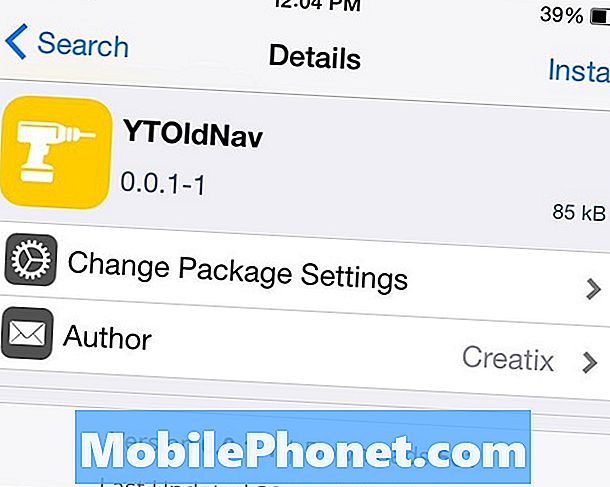
עם זאת, עבור אלה שהם jailbroken, אתה יכול להוריד לצבוט Cydia שמחזיר את היישום הישן YouTube.
לצבוט נקרא YTOldNav וזה ניתן להוריד מ Cydia לאחר הוספתrepo.ioscreatix.com המאגר שלך App Cydia.
זה פשוט לצבוט זה לא דורש כל ההגדרות להתעסק עם. לאחר ההורדה, תוכל לחזור לאפליקציית YouTube וליהנות ממנה בדיוק כפי שהיה לפני ש- Google שינתה אותה.
שחזור מהגיבוי הקודם
הטריק הזה עובד היטב, אבל זה יכול להיות קצת מסובך מאז אתה צריך לשחזר מגיבוי הקודם עבור iPhone או iPad שלך, אז אם יש לך יישומים חדשים וקבצים חדשים במכשיר מאז העדכון לאפליקציה החדשה של YouTube, אלה קבצים כאלה.
בעיקרו של דבר, מה שאתה עושה הוא להחזיר את מכשיר ה- iOS שלך בחזרה זמן עד שעדכנת את היישום החדש של YouTube כדי לקבל את העיצוב הישן בחזרה.

לשם כך, פשוט חבר את ה- iPhone או ה- iPad למחשב שלך ופתח את iTunes.משם, לחץ על סמל המכשיר שצץ לכיוון הפינה השמאלית העליונה כדי לעבור אל דף הסיכום של המכשיר.
למטה, לחץ על שחזור גיבוי. יהיה עליך לכבות את ה- iPhone שלי כדי לעשות זאת, אך לאחר שתעשה זאת, המסך הבא יבחר לך גיבוי מתפריט נפתח. יש לקוות שתגבה לעתים קרובות מספיק כדי שתוכל לבחור גיבוי מימין לפני שתעדכן את אפליקציית YouTube.
משם, רק לשחזר את זה גיבוי ולתת לו לעשות את הדבר. בסופו של דבר, אתה תפעל בגיבוי שכלל את אפליקציית YouTube הישנה.
לא להזיע יותר מדי
בסופו של דבר, אם אחד הטריקים האלה לא יעבוד בשבילך, לא להזיע יותר מדי. ייתכן שהפריסה החדשה של YouTube אינה הטובה ביותר, אך היא עדיין שימושית והיא אינה סוף העולם.
אנו בטוחים ש- Google שומעת את המשוב על העיצוב החדש של אפליקציית iOS, לכן אני מקווה שהם יעדכנו אותו בעתיד הקרוב עם כמה שינויים חיוביים.
אחרת, למרות שזה אולי לא נראה הכי טוב שיש לו את האפליקציה של YouTube, התכונות החדשות החדשות הן לפחות די מגניב.


